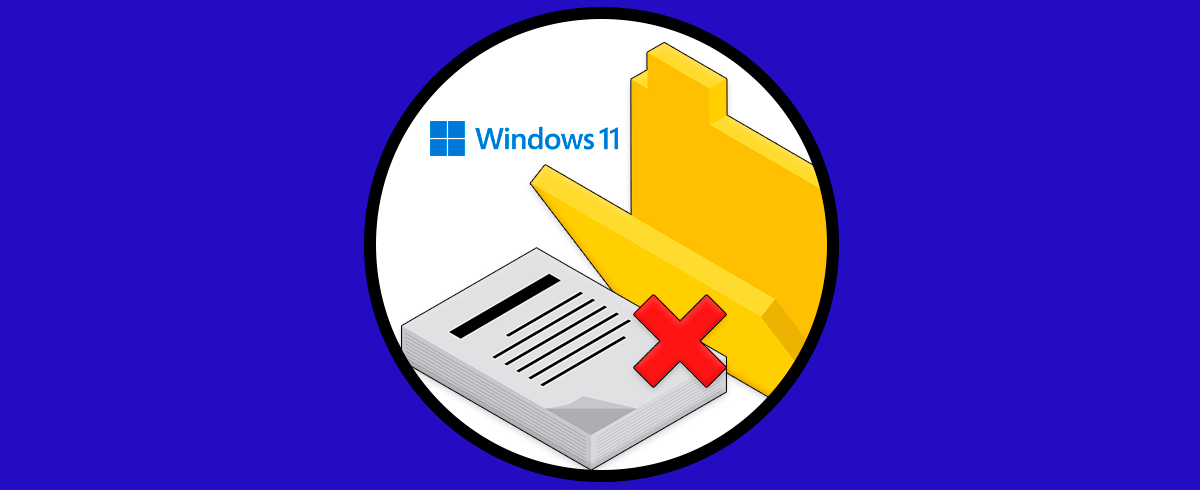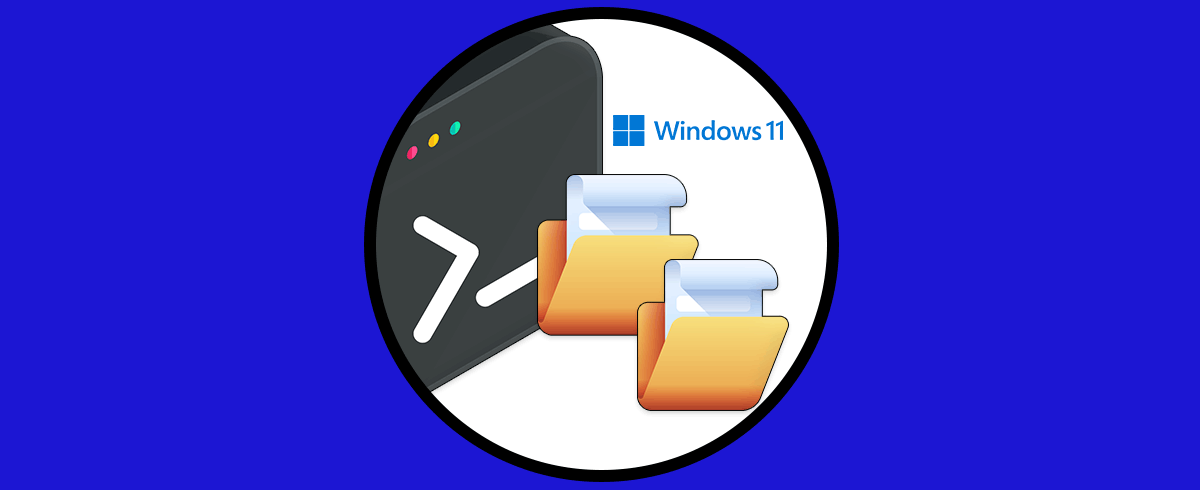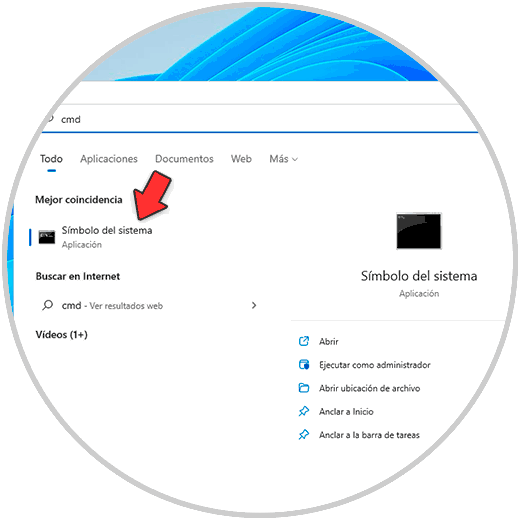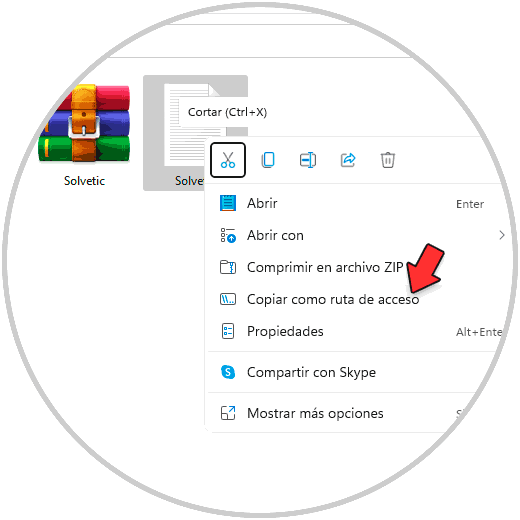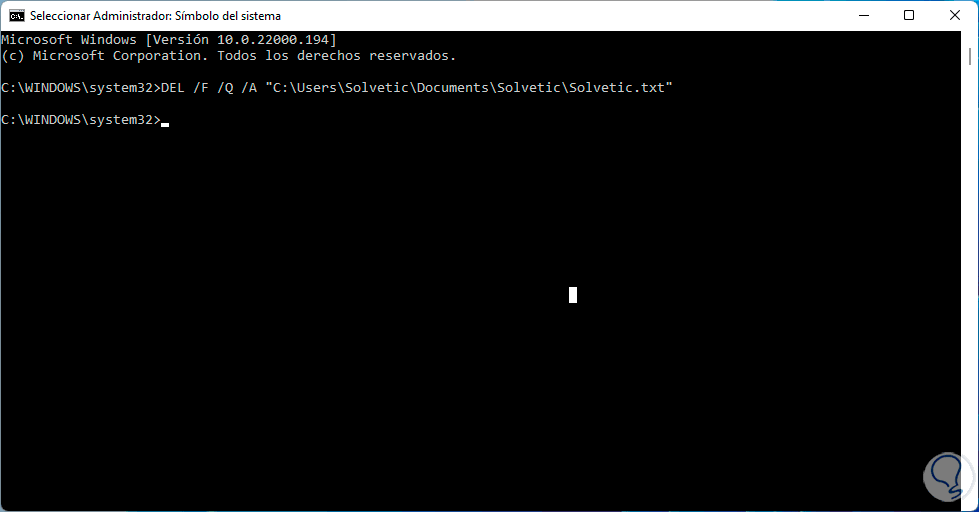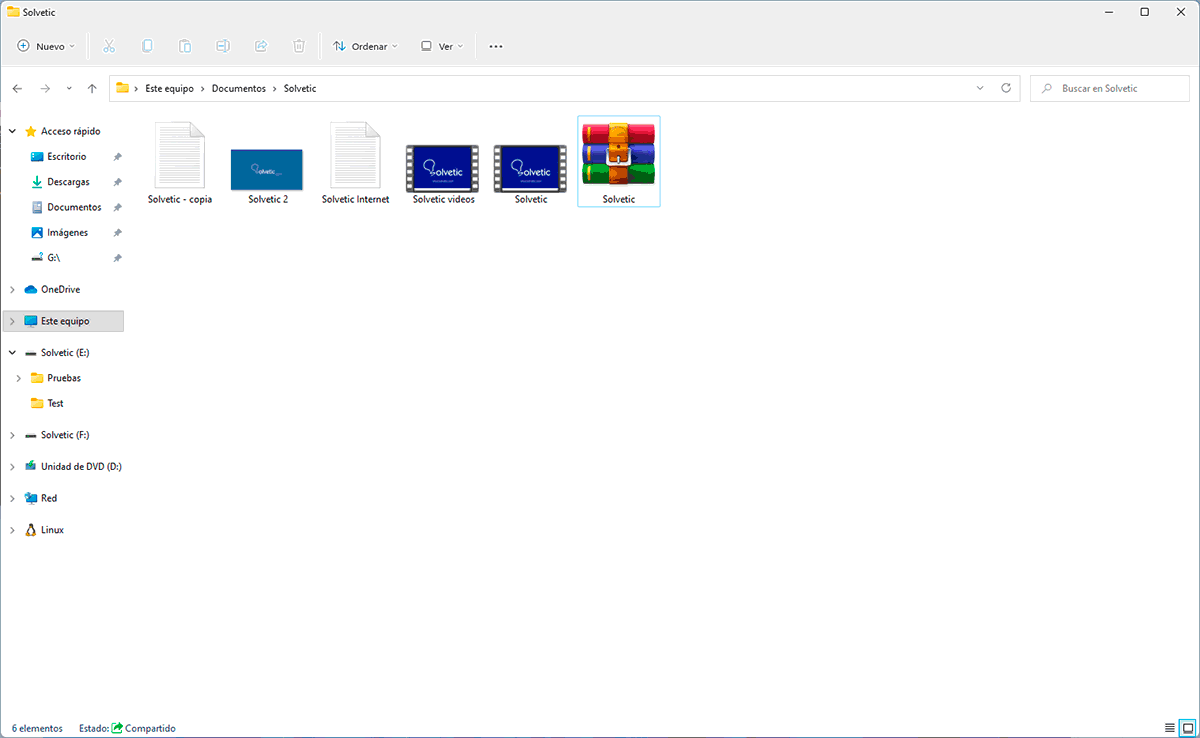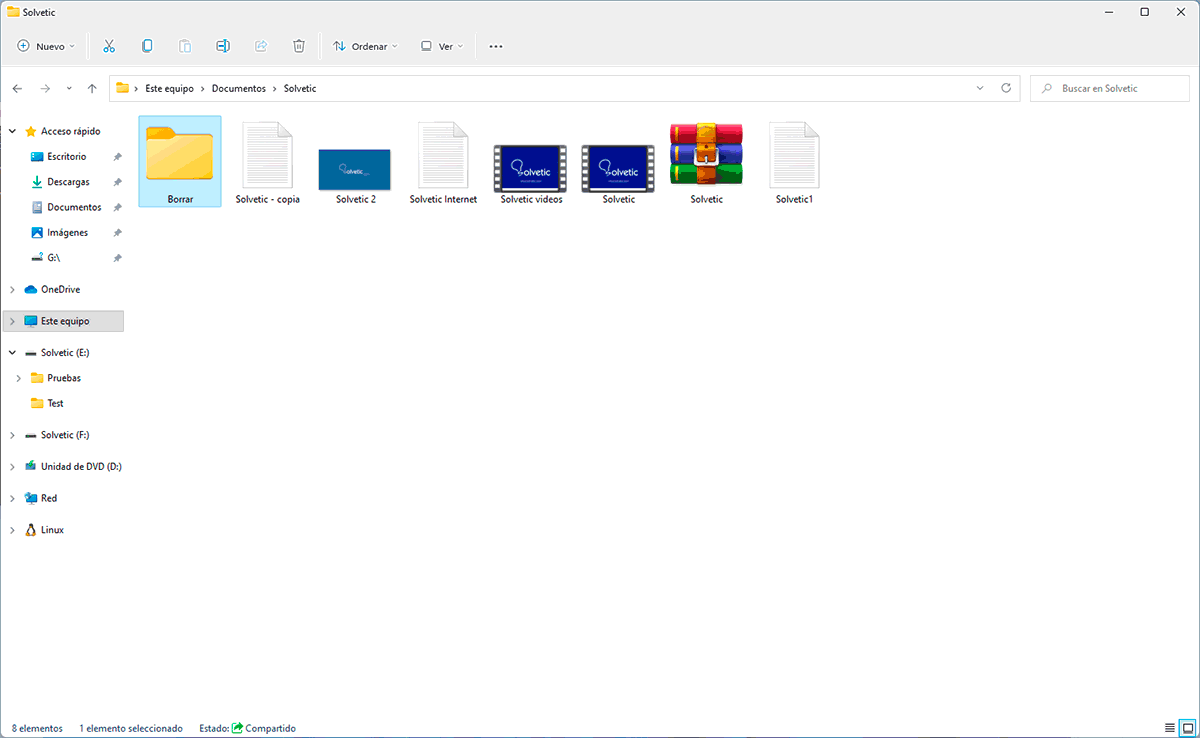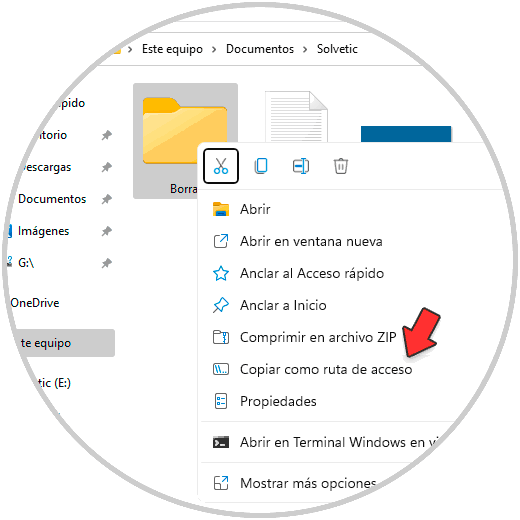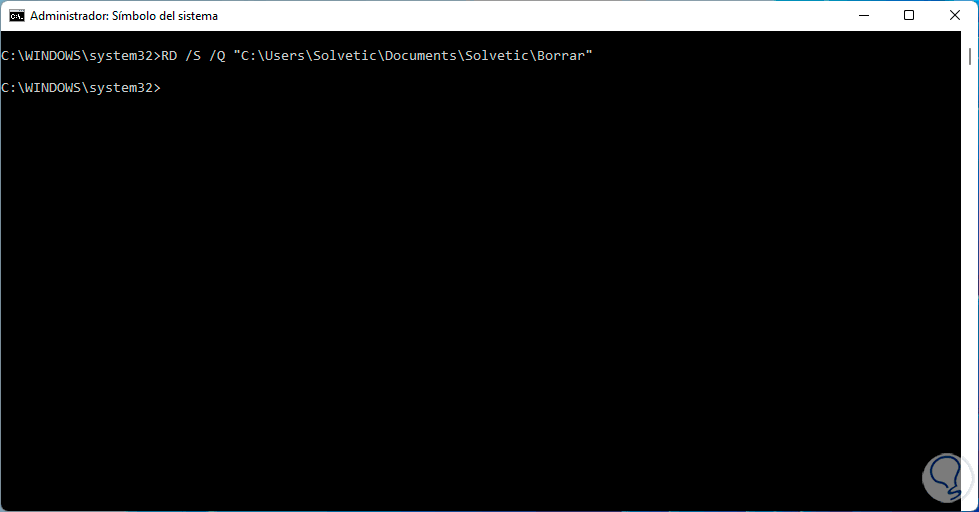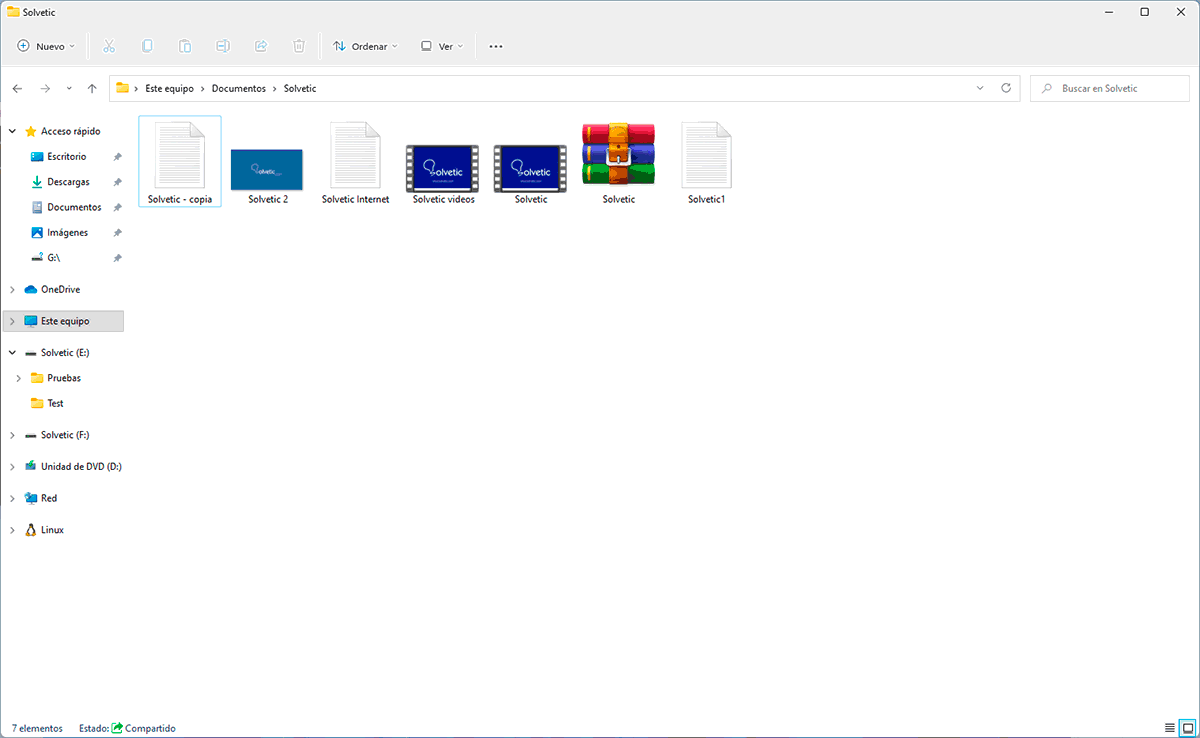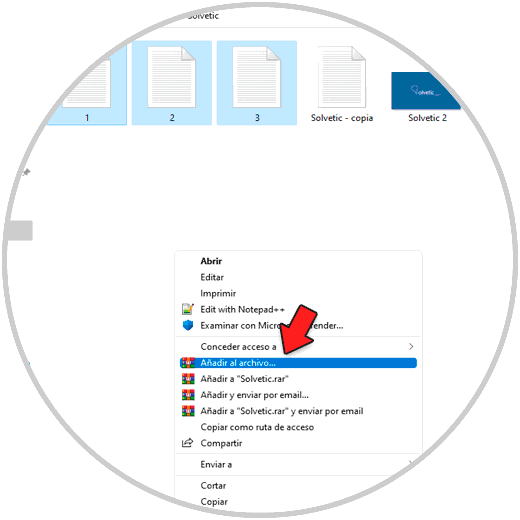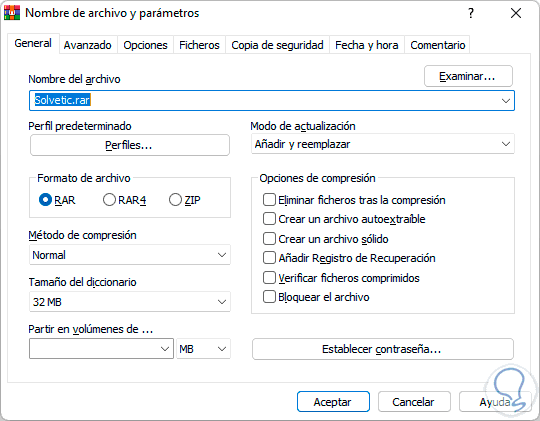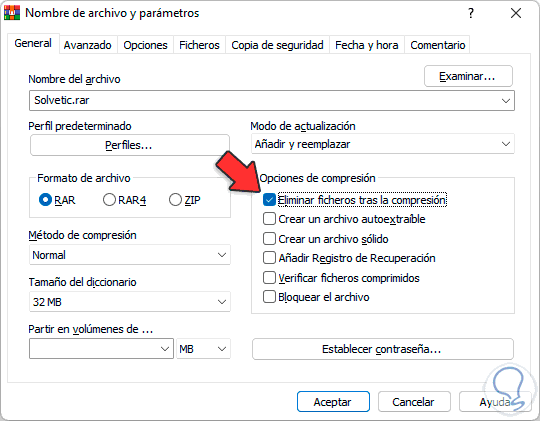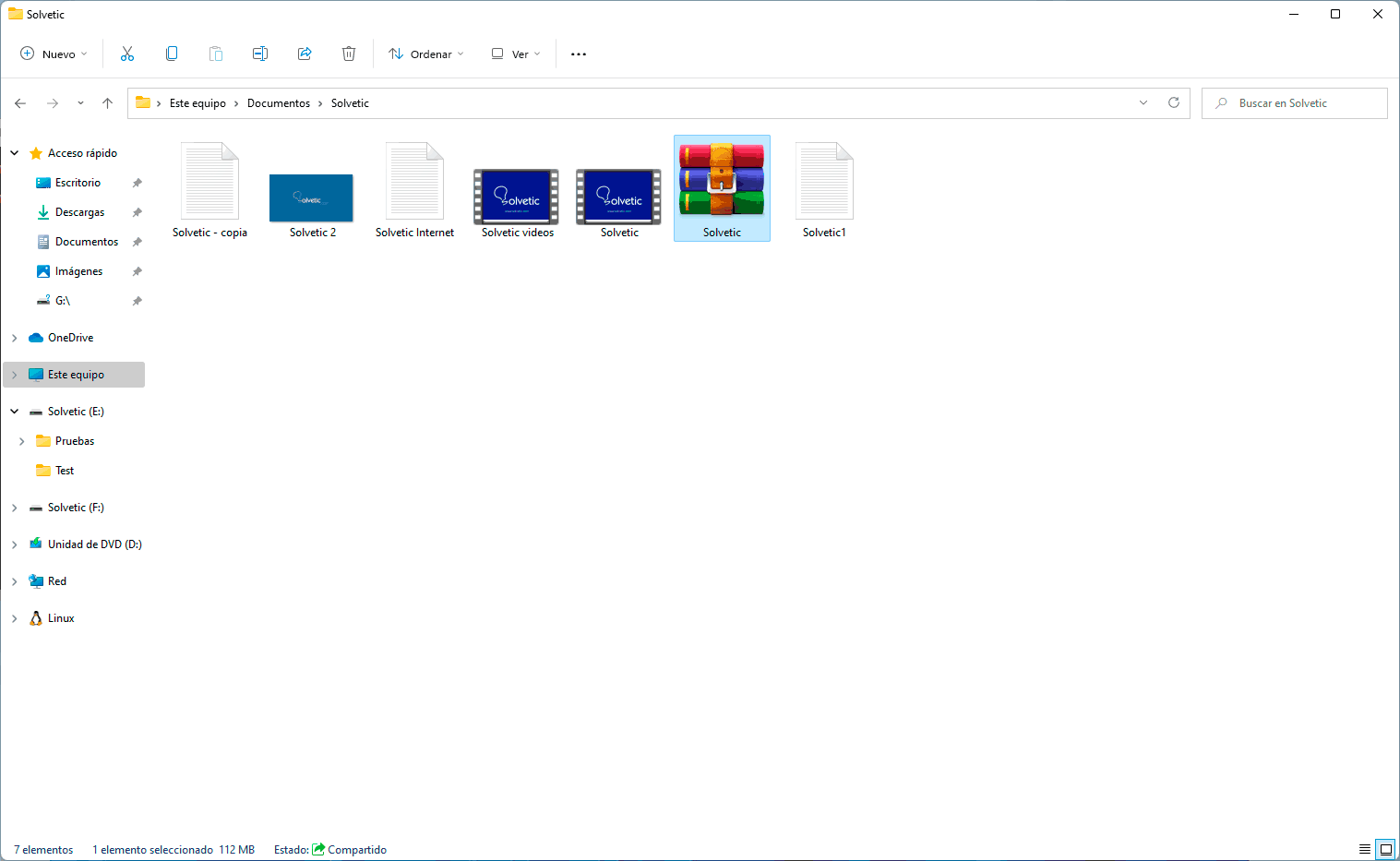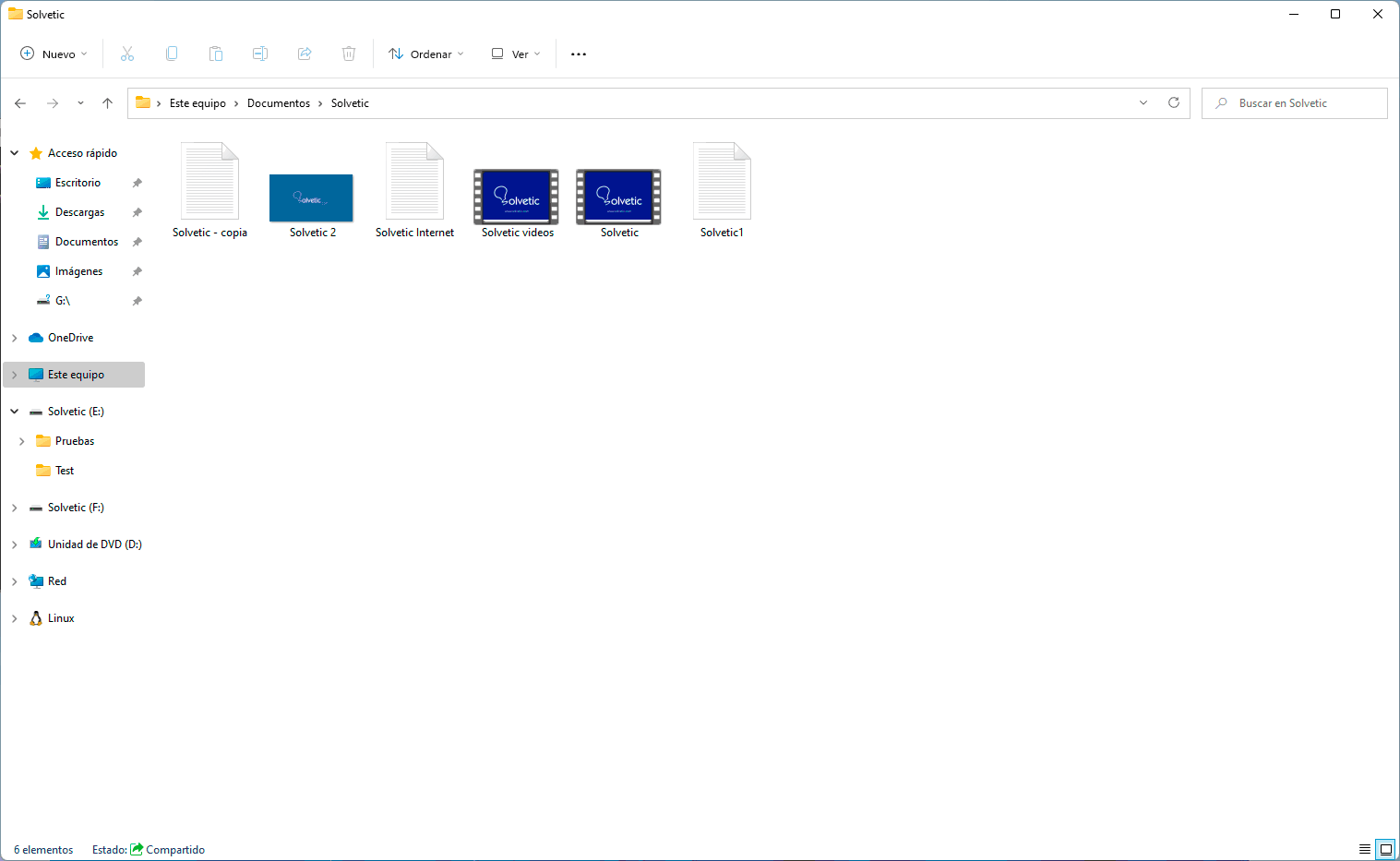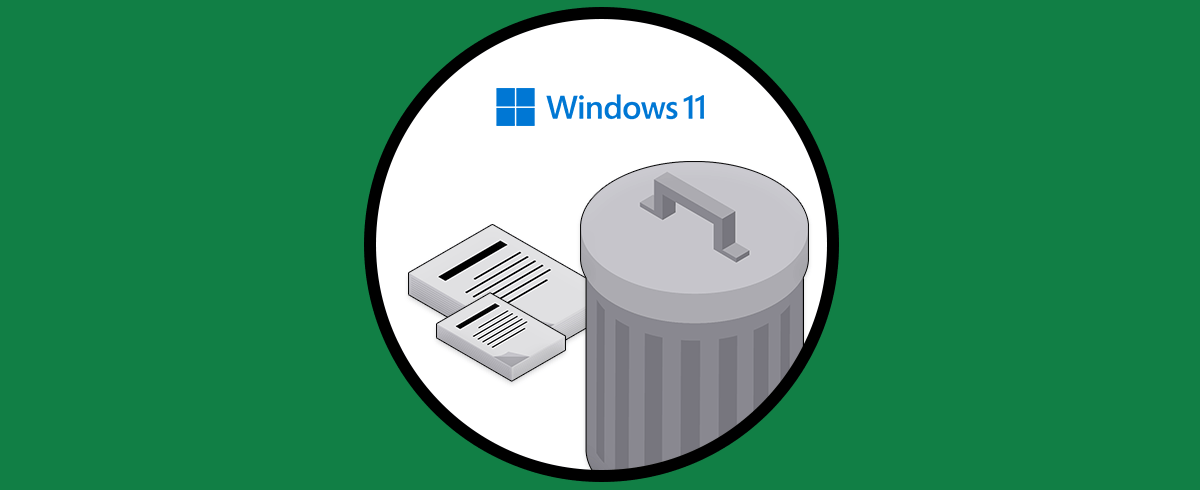Utilizamos nuestro ordenador para cantidad de cosas, pero la realidad es que una de las funciones principales es el almacenamiento de información en diferentes formatos. Es por ello que generalmente con el paso del tiempo el contenido que vamos almacenando en nuestro PC, suele ser bastante pesado.
A diario trabajamos con numerosos archivos en Windows 11 y llega el momento en el cual no serán más útiles o necesarios, pero al momento de eliminarlos de la forma tradicional (seleccionando el archivo y pulsando la tecla Supr o dando clic derecho sobre este y seleccionar Eliminar), pero por algunos errores internos el archivo no se borra.
Existen algunos métodos para forzar la eliminación de un archivo en Windows 11 y Solvetic te las enseñara en detalle.
1. Forzar eliminar archivo Windows 11 desde CMD
En primer lugar veremos como borrar un archivo, para lograrlo abrimos CMD como administradores:
Es posible usar la tecla Shift + clic derecho para copiar la ruta de acceso del archivo:
En la consola ejecutamos la siguiente sintaxis:
DEL /F /Q /A "ruta de archivo
Al pulsar Enter el archivo será eliminado:
2. Forzar eliminar carpeta Windows 11 desde CMD
Ahora es momento de forzar la eliminación de una carpeta, vemos la carpeta a borrar:
Allí usaremos la tecla Shift + clic derecho para copiar la ruta de acceso de la carpeta:
En la consola de CMD como administradores, ejecutamos la siguiente sintaxis:
RD /S /Q "ruta de carpeta
Validamos que la carpeta ha sido borrada:
3. Forzar eliminar archivo o carpeta Windows 11 desde WinRAR
Este es un método poco tradicional pero efectivo para borrar archivos y carpetas, WinRAR estará disponible para ser descargado en el siguiente enlace:
Seleccionamos los archivos a eliminar, damos clic derecho sobre ellos y vamos a "Más opciones - Añadir al archivo":
Será desplegada la siguiente ventana:
Activamos la casilla "Eliminar ficheros tras las compresión":
Aplicamos los cambios y los archivos se habrán eliminado:
Finalmente borramos el archivo comprimido:
Estas tres formas son funcionales y practicas para forzar la eliminación de un archivo o carpeta en Windows 11.